Youtube merupakan sebuah situs dengan layanan streaming yang paling populer dan juga paling banyak digunakan oleh jutaan pengguna yang ada di internet.
Setiap harinya akan bermunculan video-video terbaru atau bahkan trending yang sangat menarik untuk ditonton.
Situs Youtube ini sendiri juga semakin sering dan rutin untuk meningkatkan berbagai macam fitur-fitur menarik lainnya seperti misalnya, me-minimize atau mengecilkan video yang sedang dimainkan dan AutoPlay ataupun AutoPause.
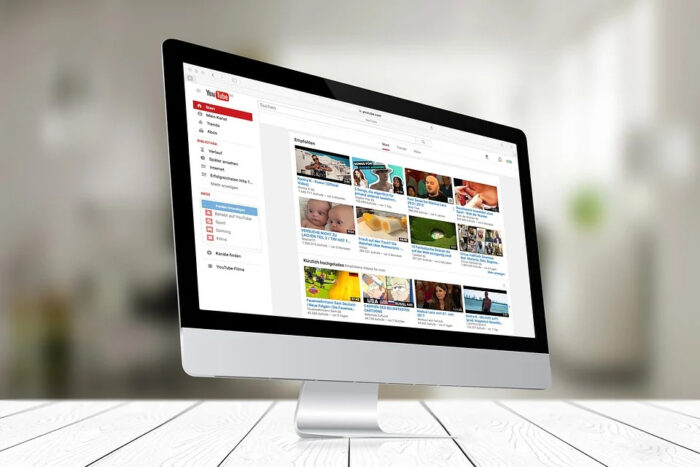
Simak juga: Cara Merekam Google Voice
Fitur auto-play dan auto-pause ini awalnya hanyalah terdapat di situs Youtube versi Webnya saja, tidak ada di HP.
Jadi hanya pengguna Desktop-lah yang dapat merasakan fiturnya. Namun, seiring dengan berjalannya waktu, Aplikasi Youtube yang tentunya ada di smartphone juga semakin sering mengalami pembaruan atau update fitur, mereka juga telah menambahkan sebuah fitur autoplay dan autopause di dalam aplikasi mobile smartphone tersebut.
Fitur Autoplay dan AutoPause ini juga memungkinakan para penonton youtube bisa dapat menikmati berbagai video yang sedang populer secara otomatis tanpa perlu lagi mencarinya terlebih dahulu.
Fitur ini memanglah sangat cocok bagi kamu dan para pengguna lain yang tidak ingin untuk repot-repot memutar secara manual video selanjutnya yang tentunya ingin dimainkan secara otomatis. Namun, di samping itu juga tidak sedikit dari para pengguna Youtube yang justru berpikiran secara sebaliknya.
Pada versi web, fitur putar otomatis berada di bagian menu “Apa yang Harus Dilihat Selanjutnya”. Di sana, terdapat sebuah saklar yang bisa juga kamu atur ketika mode ON telah berwarna biru dan ketika dimatikan, warnanya akan berubah menjadi abu-abu.
Jika kamu sering menonton sebuah permainan video di PC atau komputer kamu melalui situs Youtube ini, kamu akan dapat meyakinkan diri bahwa daftar “Apa yang akan diputar berikutnya” berisi dan memiliki banyak sekali video.
Meskipun demikian, tidak perlu diragukan lagi akan terdapat satu atau dua buah video yang mungkin menurut kamu tidak terkait dengan apa yang akan kamu tonton nantinya. Mematikan fitur putar otomatis merupakan opsi yang terbaik yang ada dalam kasus ini. Berikut ini beberapa langkah yang bisa kamu ikuti.
Cara Menonaktifkan Autoplay dan Autopause di Youtube PC Atau Laptop
- Pertama-tama yang harus kamu lakukan adalah, akseslah situs web YouTube.com yang ada di browser milikmu.
- Putarlah video yang kamu inginkan.
- Perhatikanlah bahwa ada sebuah bagian yang berjudul atau bernama “What to Watch Next” di bagian sudut sebelah kanan atas, bagian inilah yang menampilkan sebuah daftar video yang terkait. Lalu, ada juga saklar dengan tambahan informasi fitur putar otomatis.
- Untuk menyesuaikan pengaturannya dengan mudah dan tidak rumit, geserlah saklar tersebut ke sebelah kiri hingga berubah warna menjadi warna abu-abu. Dan untuk menonaktifkan fitur putar otomatis, sebagai gantinya, seperti kebalikan, kembalikan saklar tersebut ke sebelah kanan hingga warna saklar berubah menjadi warna biru untuk mengaktifkan AutoPlay.
Selain menggunakan metode yang sudah dijelaskan di atas, dengan menggunakan versi web Youtube, Autoplay dan AutoPause pada laptop atau PC juga bisa kamu nonaktifkan secara langsung terhadap video yang sedang kamu putar.
Caranya, cukup letakkan kursor tersebut pada sebuah video hingga muncul sebuah opsi di bagian bawah video tersebut.
Kemudian, kliklah ikon yang berisi penyesuaian gigi dan jangan lupa untuk menggeser jarimu ke sebelah kanan atau ke kiri atas pada fitur putar otomatis untuk menghidupkan dan mematikan fiturnya.
Jika kamu lebih sering menggunakan Youtube dengan smartphone, cara menonaktifkan AutoPlay dan AutoPause ini sangatlah mudah dan tidak serumit seperti di PC atau komputer.
Baca juga: Cara Membuat Email Gmail
Cara Menonaktifkan Autoplay dan Autopause di Youtube Smartphone
- Bukalah aplikasi YouTube yang ada di smartphone atau tablet milikmuu.
- Kemudian, tekanlah menu di sudut sebelah kanan atas.
- Lalu, pilihlah opsi Pengaturan.
- Kemudian, tekanlah tools umum. Di sana kamu akan melihat sebuah fungsi putar otomatis.
- Selanjutnya, untuk mengaktifkan dan menonaktifkan pada fitur Putar Otomatis sama dengan cara di versi Youtube Web. Geserlah saklar ke sebelah kiri hingga menjadi warna abu-abu agar untuk menonaktifkan fitur putar otomatisnya.
- Kebalikannya, kembalikan saklar ke sebelah kanan hingga saklar tersebut berubah warna menjadi warna biru untuk mengaktifkan fitur AutoPlay.
Simak juga: Cara Download Video Di Facebook
Itulah beberapa langkah yang bisa kamu lakukan untuk menonaktifkan fitur Autoplay dan Autopause baik melalui android maupun melalui PC atau computer.
Dengan menonaktifkan fitur ini, kamu tidak perlu khawatir lagi dengan kuota yang sangat kamu hemat. Karena tidak akan menguras kuota dengan sangat cepat.
